Cara Menggunakan Tanda Tangan HTML di Gmail, Hotmail, Yahoo
Jika Anda menggunakan klien email(email client) berbasis web seperti Gmail atau Yahoo(Gmail or Yahoo) , maka Anda mungkin telah mengetahui bahwa tidak ada layanan yang mendukung tanda tangan HTML . Di Gmail dan Yahoo(Gmail and Yahoo) , Anda dapat membuat tanda tangan teks kaya dengan gambar, dll, tetapi Anda tidak dapat mulai mengetik kode HTML(HTML code) langsung ke kotak tanda tangan(signature box) .
Bagi kebanyakan orang, pengaturan tanda tangan default(default signature) sudah cukup, tetapi untuk tanda tangan yang benar-benar unik dan terlihat profesional, HTML adalah cara yang tepat. Menggunakan HTML , Anda dapat membuat tata letak yang mewah, menambahkan ikon untuk profil jejaring sosial dan banyak lagi. Jika Anda merasa perlu mengetahui HTML untuk membuat tanda tangan HTML(HTML signature) , Anda salah.
Ada banyak situs web di luar sana, beberapa yang akan saya sebutkan di artikel ini yang memungkinkan Anda membuat tanda tangan HTML(HTML signature) Anda sendiri atau mengunduh satu dari ratusan templat gratis atau dengan sedikit biaya.
Anda juga akan melihat bahwa saya tidak menyebutkan Outlook.com dan itu karena itu satu-satunya klien web(web client) yang memungkinkan Anda membuat tanda tangan HTML secara asli. Yang(All) harus Anda lakukan adalah menyalin kode HTML Anda dan menempelkannya(HTML code and paste) langsung ke kotak tanda tangan(signature box) mereka , yang akan saya jelaskan di bawah. Mari kita mulai dengan Gmail .
Tanda Tangan HTML Gmail
Di Gmail , ada dua cara untuk menambahkan tanda tangan HTML ke email Anda. Pertama, jika Anda ingin menambahkannya ke setiap email yang Anda kirim, opsi terbaik adalah menggunakan kotak tanda tangan(signature box) di bawah Pengaturan(Settings) – Umum(General) .
Di kanan atas layar Gmail(Gmail screen) , klik ikon roda gigi dan kemudian klik Pengaturan(Settings) .

Anda akan secara otomatis dibawa ke tab Umum(General) di mana Anda harus menggulir hampir sepenuhnya ke bawah sebelum Anda melihat kotak tanda tangan(signature box) .

Meskipun Anda tidak dapat mengetikkan kode HTML(HTML code) ke dalam kotak ini, Anda dapat menyalin dan menempelkannya! Solusi kecil sederhana ini berfungsi dengan baik. Gulir(Scroll) ke bawah ke bagian Temukan atau Buat tanda tangan HTML(Find or Create HTML signatures) untuk mendapatkan tanda tangan HTML(HTML signature) yang Anda suka. Jika ada gambar dalam tanda tangan HTML(HTML signature) , Anda harus memastikan bahwa gambar tersebut dihosting secara online dan Anda mengubah URL tautan dalam kode HTML(HTML code) terlebih dahulu sebelum menyalin dan menempelkannya(copying and pasting) ke Gmail , jika tidak, Anda akan melihat gambar yang rusak.
Silakan dan buka tanda tangan HTML(HTML signature) di browser web(web browser) Anda , pilih semuanya dan salin(thing and copy) . Anda tidak ingin memilih kode HTML(HTML code) itu sendiri, tetapi output sebenarnya ditampilkan di browser Anda.
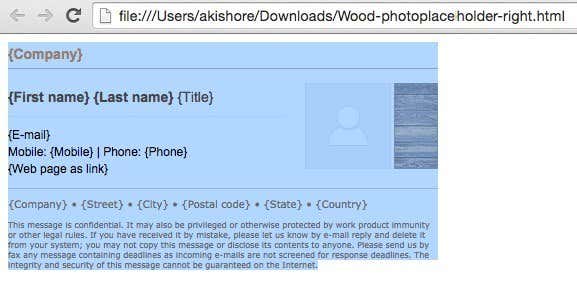
Kembali ke jendela Gmail Anda dan rekatkan(Gmail window and paste) konten ke dalam kotak tanda tangan(signature box) . Perhatikan(Notice) bahwa gambar saya muncul rusak dan itu karena gambar disimpan secara lokal di komputer saya.
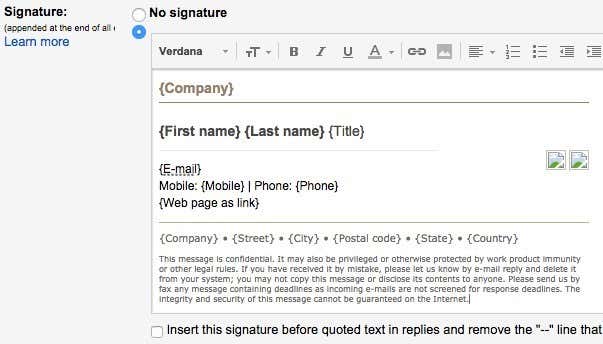
Itulah cara pertama untuk memasukkan HTML ke dalam tanda tangan Gmail(Gmail signature) . Jika Anda tidak ingin menyertakan tanda tangan dengan setiap email atau jika Anda memerlukan lebih dari satu tanda tangan untuk satu akun Gmail(Gmail account) , maka opsi lainnya adalah menggunakan Canned Responses . Ini adalah fitur lab Gmail(Gmail labs) yang dapat Anda aktifkan dan gunakan untuk menambahkan blok konten ke dalam email.
Pertama, mari kita aktifkan. Buka Pengaturan(Settings) lalu klik Labs . Gulir ke bawah ke Canned Responses dan kemudian klik kotak Enable . Pastikan Anda menggulir ke bawah ke bawah dan klik (bottom and click)Simpan Perubahan(Save Changes) sebelum meninggalkan layar lab.

Sekarang buat email baru, lalu klik panah kecil ke bawah di kanan bawah jendela penulisan(compose window) . Klik(Click) pada Tanggapan terekam(Canned responses) dan kemudian klik Tanggapan terekam baru(New canned response) di bawah tajuk Simpan .(Save)

Berikan tanggapan terekam Anda nama seperti Tanda Tangan Email( Email Signature) atau apa pun yang Anda suka dan klik OK. Sekarang Anda hanya akan melihat jendela penulisan(compose window) kosong . Di area tubuh(body area) , lanjutkan dan salin dan tempel(copy and paste) tanda tangan HTML(HTML signature) .
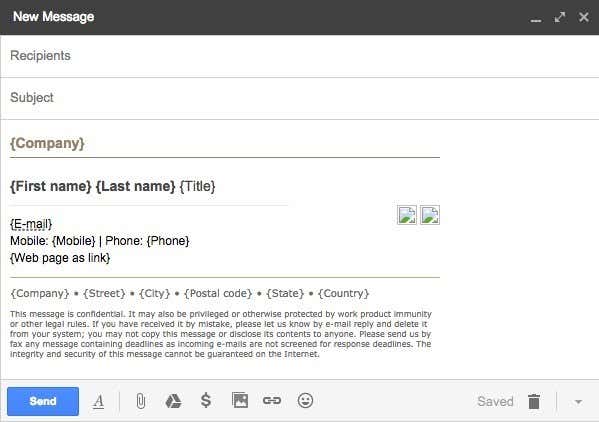
Sekarang kita perlu menyimpannya. Klik(Click) panah, lalu Tanggapan terekam(Canned responses) dan kemudian klik nama respons terekam di bawah header Simpan . (Save)Anda akan mendapatkan prompt yang menanyakan apakah Anda ingin menimpa respons terekam Anda, yang harus Anda klik OK. Tanggapan terekam Anda telah disimpan. Sekarang buka jendela penulisan baru dan klik(compose window and click) panah bawah diikuti oleh tanggapan Kalengan(Canned responses ) lagi.

Sekarang Anda akan melihat beberapa header baru. Untuk menyisipkan respons terekam yang disimpan sebelumnya, klik nama respons yang ada di bawah header Sisipkan . (Insert)Respons terekam HTML akan disisipkan di mana pun kursor Anda berada.
Itu cukup banyak untuk Gmail . Kedua metode bekerja dengan baik dan untuk tujuan yang berbeda, jadi silakan gunakan salah satu yang sesuai untuk Anda.
Tanda Tangan HTML Yahoo
Prosedur untuk Yahoo Mail sangat mirip dengan metode pertama yang saya tulis di Gmail . Langkah pertama adalah membuka layar pengaturan. Masuk(Log) ke Yahoo Mail dan klik(Yahoo Mail and click) ikon roda gigi di kanan atas lalu klik Pengaturan(Settings) .

Sekarang klik Akun(Accounts) di sebelah kiri dan kemudian klik akun email(email account) yang terdaftar di sebelah kanan.

Gulir ke bawah sedikit dan centang kotak Tambahkan tanda tangan ke email yang Anda kirim(Append a signature to the emails you send) . Sekarang cukup salin dan tempel tanda tangan HTML(HTML signature) Anda ke dalam kotak.
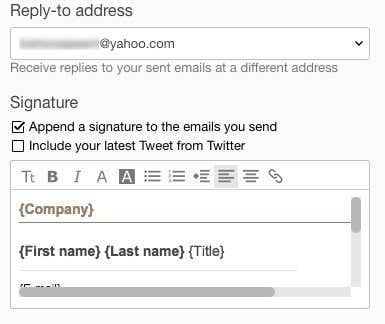
Itu harus mempertahankan semua format HTML(HTML formatting) dan terlihat persis seperti yang ditampilkan di browser web(web browser) , kecuali untuk masalah gambar(image issue) yang telah saya sebutkan di atas. Yahoo tidak(Yahoo doesn) memiliki fitur tanggapan terekam(response feature) , jadi Anda harus menambahkan tanda tangan ke semua email Anda setelah Anda mengaktifkannya.
Tanda Tangan HTML Outlook
Outlook bagus karena memungkinkan Anda untuk langsung menambahkan kode HTML(HTML code) untuk tanda tangan email Anda. Anda dapat melakukan ini dengan mengklik ikon roda gigi di kanan atas dan kemudian mengklik Opsi(Options) .

Di bawah judul Menulis email(Writing email) , klik Pemformatan, font, dan tanda tangan(Formatting, font and signature) .
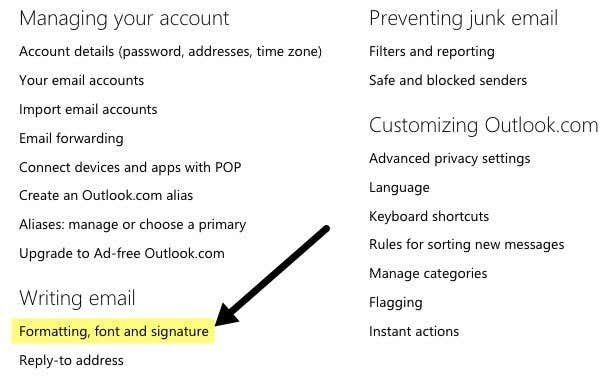
Di bawah judul Tanda Tangan Pribadi(Personal Signature) , Anda akan melihat kotak tanda tangan(signature box) diatur ke Teks kaya(Rich text) secara default.
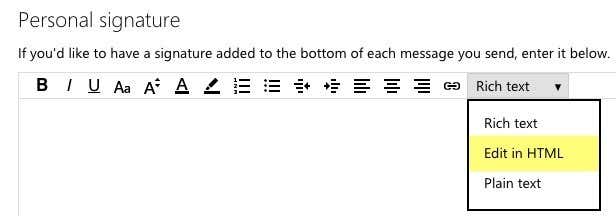
Cukup klik pada kotak drop down dan pilih (box and pick) Edit in HTML untuk memasukkan tanda tangan HTML(HTML signature) Anda . Perhatikan bahwa di sini Anda ingin menyalin dan menempelkan kode HTML(HTML code) yang sebenarnya kali ini alih-alih versi browser web(web browser version) .

Temukan atau Buat Tanda Tangan HTML
Terakhir, Anda tidak perlu khawatir tentang pengkodean tanda tangan HTML(HTML signature) Anda sendiri karena untungnya banyak pembuat kode dan desainer telah melakukan semua kerja keras untuk kami. Anda dapat mengunduh tanda tangan HTML(HTML signature) yang sudah jadi atau Anda dapat menggunakan beberapa alat daring untuk membuatnya sendiri dari awal. Saya akan menyebutkan keduanya di bawah ini.
Buat Tanda Tangan HTML
Untuk membuatnya sendiri, Anda dapat menggunakan beberapa situs web yang disebutkan di bawah ini, beberapa gratis dan beberapa berbayar. Bergantung pada seberapa profesional dan unik tanda tangan yang Anda inginkan, biaya Anda akan berkisar dari gratis hingga $5 hingga $7.
htmlsig adalah situs populer dan memungkinkan(site and lets) Anda membuat tanda tangan email(email signature) gratis yang kedaluwarsa setelah 30 hari. Mereka memiliki beberapa opsi berlangganan berbayar, tetapi saya hanya merekomendasikan orang-orang ini jika Anda harus membuat banyak tanda tangan email(email signature) untuk bisnis, dll. Jika Anda hanya perlu membuat satu tanda tangan pribadi, itu mahal.
NewWorldStamp memiliki generator (NewWorldStamp)tanda tangan HTML(HTML signature) online gratis yang memungkinkan Anda memilih dari beberapa desain yang tampak bagus.
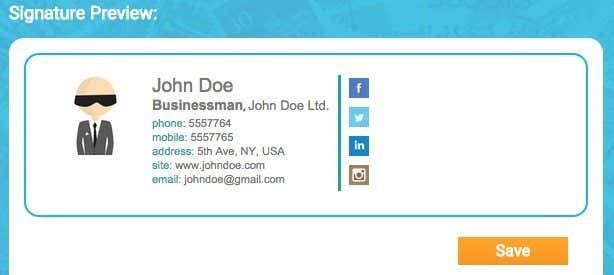
Template Tanda Tangan Email
Jika Anda lebih suka mengunduh template dan memasukkan informasi Anda, maka ada banyak situs tempat Anda dapat mengunduh template. Berikut adalah beberapa:
http://emailsignaturerescue.com/email-signature-templates
http://www.mail-signatures.com/articles/signature-templates/
https://www.template.net/business/email/free-email-signature-templates/
Mudah-mudahan, Anda sekarang dapat membuat tanda tangan email yang tampak hebat yang akan memukau teman, keluarga, dan klien(family and clients) Anda ketika mereka melihatnya. Jika Anda memiliki pertanyaan, jangan ragu untuk mengirim komentar. Menikmati!
Related posts
Konversi Direktori Windows ke Daftar HTML
Ubah PC Windows menjadi Mesin Virtual menggunakan Hyper-V
Cara Mengubah Warna Ikon Folder di Windows
Cara Menggabungkan atau Menggabungkan Beberapa File Teks
Alat Defrag Gratis Terbaik untuk Windows itu Sendiri
Tangkap Tangkapan Layar pada Interval Waktu yang Ditentukan Secara Otomatis di Windows
Pisahkan atau Bagi Layar Desktop Anda menjadi Beberapa Bagian
Buka Kunci File Zip yang Dilindungi Kata Sandi
Salin File Besar Melalui Jaringan Lebih Cepat dengan TeraCopy
Cara Mengidentifikasi Musik atau Lagu berdasarkan Suara
Perbaiki Kesalahan Yahoo Mail 0x8019019a
Aplikasi Desktop Kindle: Apakah Bagus?
Cara mencetak email dari Gmail, Yahoo, Outlook, dan banyak lagi
Apache OpenOffice: Free Open-Source Office Software Suite
Cara Memperbaiki File AVI yang Rusak atau Rusak
Lihat Riwayat Pencarian dengan Cepat di Semua Peramban di Windows
Cara Mengubah email name Anda di Gmail, Outlook, Yahoo
Best Free Remote Desktop Software untuk Windows 10
Memformat Kartu SD dengan Cara Mudah
Pembersih Registri Windows Gratis Terbaik
